Taster på den bærbare computer eller computertastatur spiller en meget afgørende rolle. Hvis du står over for et problem med en tast, der ikke virker, f.eks. hvis ESC-nøglen ikke virker, kan du opleve et problem, mens du udfører en opgave, der kræver en kommando fra ESC-nøglen. Der kan være mange årsager bag problemet og mange løsninger også.
I denne artikel har vi listet nogle af de bedste metoder/løsninger, som du kan prøve reparere ESC-nøglen ikke virker. Så uden videre, lad os tage et kig på de metoder, som du kan bruge til at løse problemet med, at ESC ikke fungerer på Windows-pc.
Metode til at rette ESC-nøgle, der ikke virker på Windows 10
Nedenfor kan du finde et svar på, hvordan du løser problemer med ESC-nøgle, der ikke fungerer i Windows 10 bærbar eller stationær computer.
Metode 1. Brug nøglekombination
Hvis du står over for problemet med, at ESC-nøglen ikke virker til at lukke programmer, kan det skyldes de seneste teknologiske opdateringer. Ved at se på det problem, som brugere stod over for ved at bruge ESC-tasten til at lukke programmer, er kombinationen blevet ændret. Tidligere klikkede brugerne ved et uheld på ESC-knappen, hvilket resulterede i at de aktive og vigtige programmer blev lukket. For at rette op på dette problem har udviklerne tilføjet en kombination til at lukke ethvert program. Du skal trykke Shift + ESC sammen for at lukke programmet.
Hvis du bruger en nyeste enhed, vil vi anbefale dig først at tjekke med den seneste opdatering. Hvis denne metode ikke løser problemet, så prøv den næste metode.
Læs også: 22 bedste gratis driveropdatering til Windows 10, 8, 7 i 2021 [Opdateret]
Metode 2. Hardwareproblem
Systemets tastatur er hardware, der er forbundet gennem forskellige ledninger. Ledningerne giver strøm til tastaturet og fungerer som et mellemled til overførsel af signaler. Hvis du står over for et problem med nøglen, kan det være muligt, at tastaturet har et eller andet problem, eller at forbindelsesledningerne kan være defekte. Før du undersøger problemet grundigt, skal du først sikre dig, at tastaturet fungerer fint, og at alle dets understøttende elementer fungerer korrekt.
Hvis der er et problem med hardwaren, skal du udskifte den eller reparere problemet. Når du har løst problemet med hardwaren, skal du kontrollere, om knapperne fungerer korrekt. Hvis knapperne stadig ikke reagerer, så prøv den næste metode.
Metode 3. Fejlfinding af tastatur
Windows Fejlfinding er en fantastisk funktion, der lader brugeren finde ud af problemet med hardware såvel som software i systemet. Ved at bruge denne funktion kan du nemt finde ud af problemet med tastaturet og rette det. Hvis du ikke ved, hvordan du kører tastaturfejlfinding, skal du følge nedenstående trin.
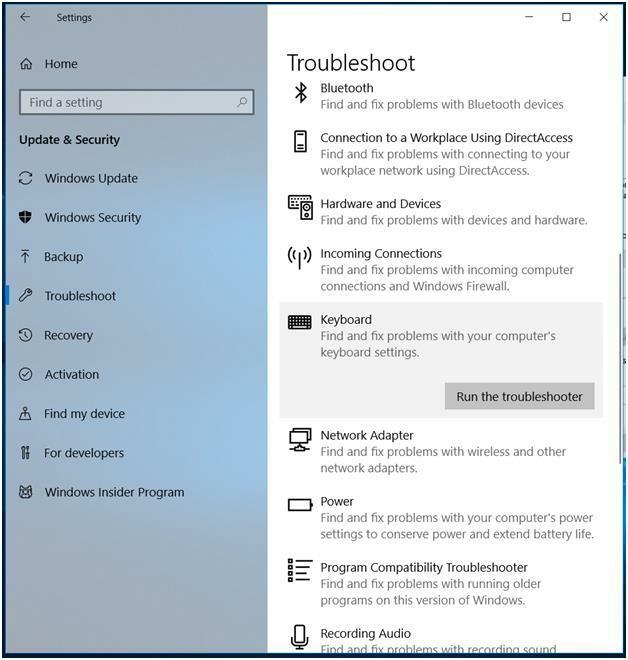
- Åbn indstillinger eller tryk på 'Windows-nøgle og 'Jeg'-tasten sammen for at åbne indstillinger.
- I indstillingerne åbner vinduer 'Opdatering og sikkerhed’ afsnit.
- Vælg nu 'Fejlfinding' mulighed fra venstre menu i vinduet.
- I det næste vindue skal du vælge 'Tastatur’ mulighed og vælg derefterKør fejlfindingen' mulighed.
Når fejlfindingsprocessen er afsluttet, vil du identificere problemet og løsningen på dette problem.
Læs også: 15 bedste pc-optimeringssoftware til Windows 10, 8, 7 i 2021
Metode 4. Opdater drivere

Drivere er en integreret del af systemet, og hvis driverne er inkompatible eller forældede, kan du støde på problemer med forbindelsen eller hardwaren. For at undgå problemet bør du altid holde driverne opdateret. Der er mange måder, du kan bruge til at opdatere dine drivere.
Du kan enten bruge en manuel metode eller bruge en automatisk metode til opdatere driverne. Vi vil foreslå, at du bruger den automatiske metode, da du i den automatiske metode ikke behøver at opdatere driveren manuelt hver gang. Alt du skal gøre er at installere driveropdateringssoftware. Når du har installeret den software, kan du blot køre en scanning på systemet, og softwaren vil identificere den driver, der har et problem og skal opdateres. Ved blot at klikke på opdateringsknappen kan du opdatere alle driverne på din computer.
Ud af de mange driveropdateringssoftware har vi personligt prøvet og testet noget af softwaren. Ifølge vores resultater og brugeranmeldelser Bit Driver Updater software er den bedste driveropdateringssoftware, du kan prøve. Den har en meget brugervenlig grænseflade og byder på en masse funktioner. Det bedste ved softwaren er, at det ikke bare opdaterer driveren, men også optimerer pc'ens ydeevne. Ydeevnen og tilbudene fra Bit Driver Updater gør det til den bedste og mest pålidelige driveropdateringssoftware.
Metode 5. Afinstaller nyligt downloadet software
Hvis problemet med ESC-knappen startede for nylig, kan det være påvirket af de programmer eller software, som du har installeret for nylig. Du skal kontrollere, om programmerne fungerer korrekt og ikke har båret nogen form for malware med sig. Hvis du fandt ud af et sådant problem med softwaren, skal du afinstallere og slette det pågældende program.
Trusler kan også påvirke behandlingen af computeren og også påvirke hardwaren. Se næste trin for at identificere, om nogen hardware har påvirket dine knappers funktion.
Læs også: 17 must-have software til Windows 10 i 2021
Metode 6. Tjek for malware
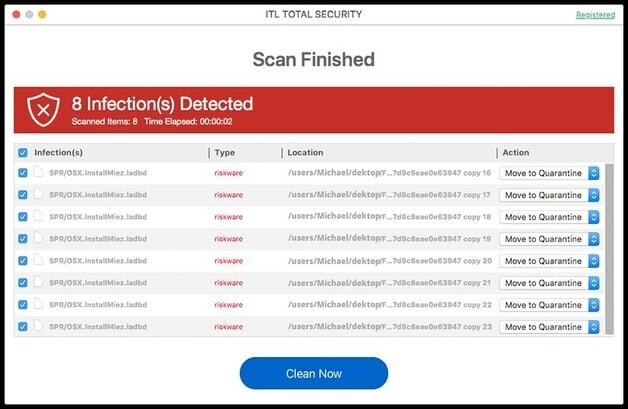
Trusler kan påvirke hardwarebehandlingen, og de kan komme ind på din computer gennem programmer og filer, som du downloader fra internettet. Du skal holde styr på alle de filer, du downloader. For at holde styr på, kan du installere antivirussoftware, denne software vil holde dig opdateret med alle aktiviteterne og begrænser virus og malware i at komme ind. Antivirus eller anti malware software kan være svaret på dit spørgsmål om, hvordan man reparerer ESC-nøgle, der ikke virker i Windows 10 og ældre versioner.
Bortset fra blot at påvirke processen kan malwaren endda ødelægge filerne og gøre dem ubrugelige for dig, da du aldrig kan få adgang til dem igen. For at holde dine data på computeren sikre, skal du have anti-malware-software. Softwaren falder ind under den vigtigste software at have i en computer.
Metode 7. Slå filternøgler fra
Du kan blot slå filternøgler fra ved at følge instruktionerne nævnt nedenfor.
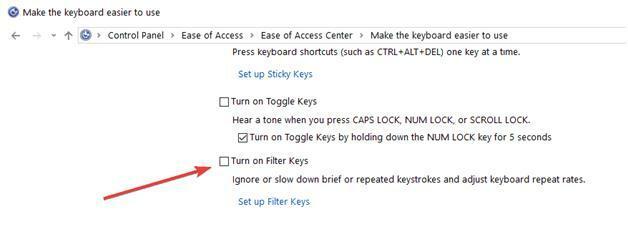
- Klik på 'opgavelinjen’ menu og søg efter kontrolpanelet.
- Klik på i kontrolpanelet Nem adgangscenter fra venstre side af skærmen.
- Nu kan du blot fjerne markeringen af filternøgle.
- Klik derefter på Anvend og derefter OK for at gemme ændringer.
Læs også: 18 bedste gratis pc-rensesoftware til Windows 10, 8, 7 i 2021
Løst: Esc-tasten virker ikke på Windows 10
Ved at se på ovennævnte løsning kan du nemt finde en løsning på, hvordan du reparerer ESC-nøgle, der ikke virker i Windows 10 og den ældre version. Du kan blot tjekke trin for trin for problemet og løse det ved at se på den nævnte løsning. Vi håber, at dit problem vil blive løst ved de metoder, vi har nævnt. Hvis du stadig står over for problemer, så skriv os ned i kommentarfeltet nedenfor, og vi vil forsøge at løse dit problem.